วิธีการยืนยันตัวตน (KYC) บน BINANCE TH

วิธีการยืนยันตัวตน (KYC) บน BINANCE TH
ฉันสามารถทำการยืนยันตัวตนบัญชี BINANCE TH บนเว็บไซต์ และ แอปพลเคชัน ได้อย่างไร
คุณสามารถทำการยืนยันตัวตนได้ตามขั้นตอน ดังนี้
บนเว็บไซต์
เข้าสู่ระบบบัญชี BINANCE TH ของคุณแล้วคลิก [โปรไฟล์] - [ยืนยันตัวตน]

คลิก [ยืนยันตัวตน]
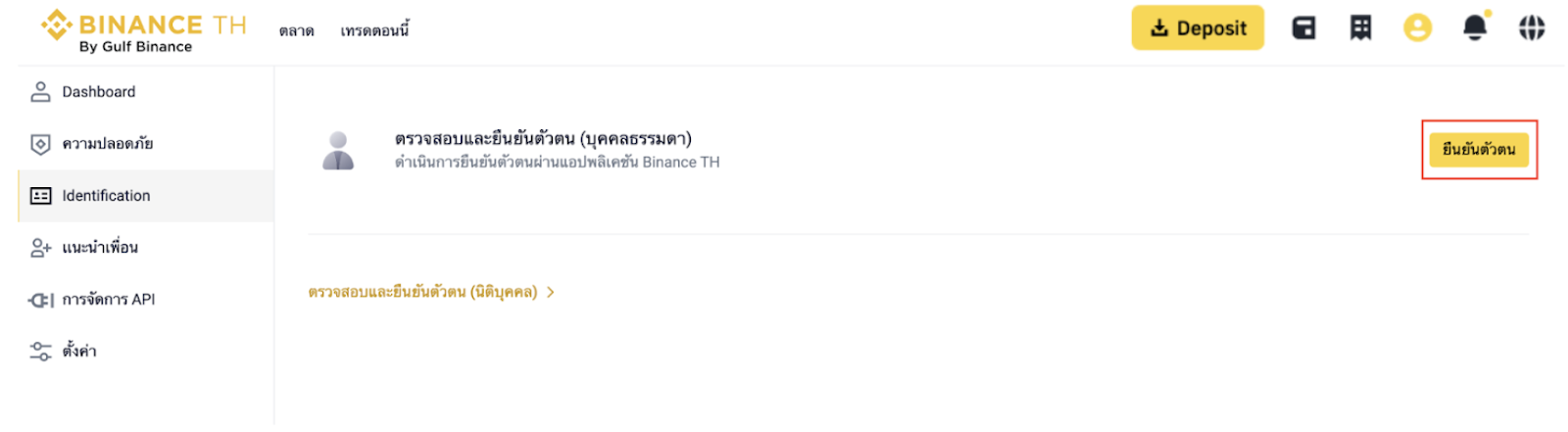
สแกน QR Code เพื่อทำการดาวน์โหลดแอปพลิเคชัน BINANCE TH และทำการยืนยันตัวตนจนสำเร็จผ่านแอปพลิเคชัน
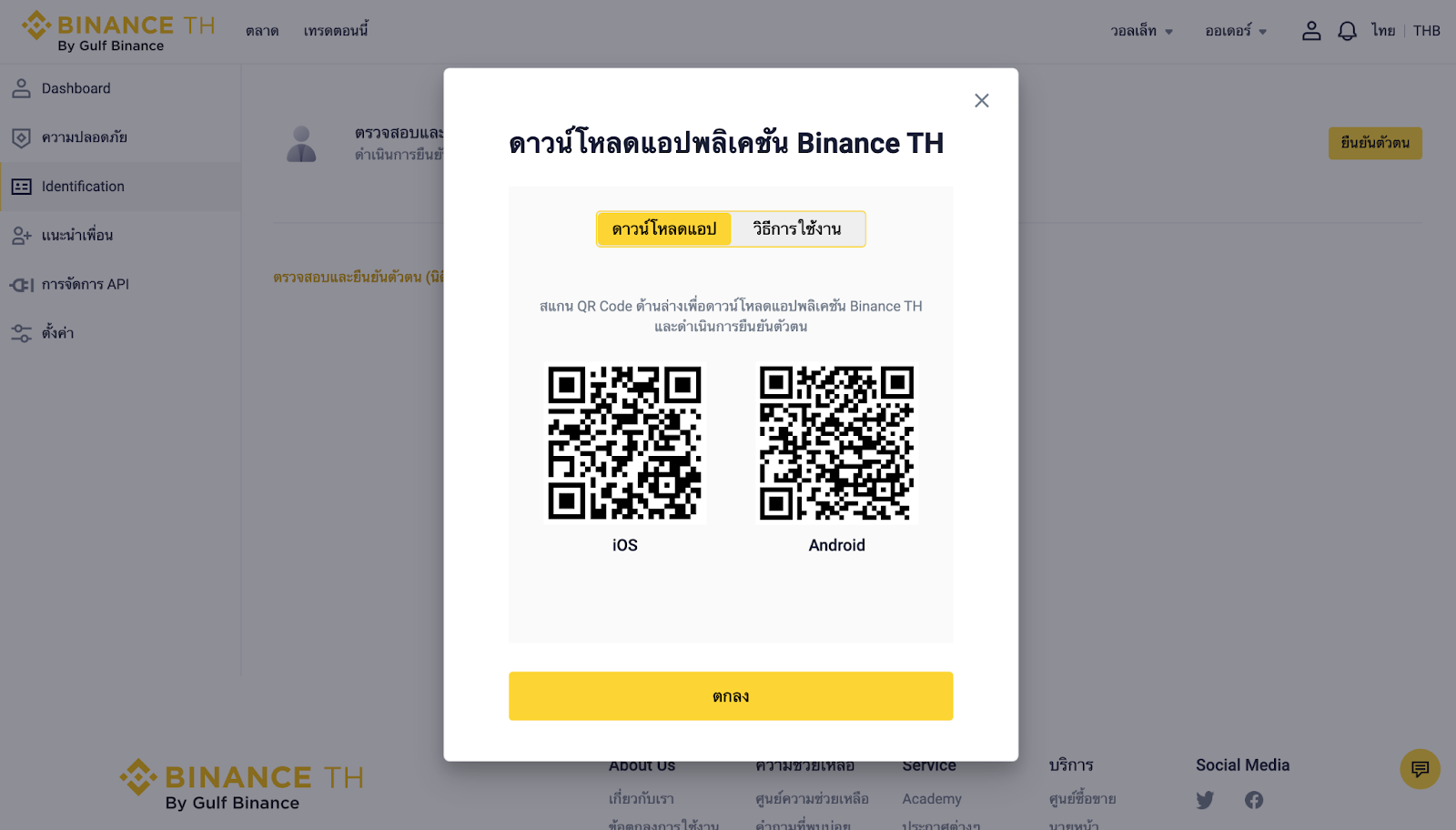
บนแอปพลิเคชัน
เข้าสู่ระบบบัญชี BINANCE TH ของคุณแล้วแตะ [โปรไฟล์] - [ยังไม่ได้ยืนยันตัวตน] หรือแตะ [ยืนยันตัวตนต่อ] ที่หน้าจอหลัก หน้าจอจะมีแจ้งเตือนให้เลือกว่าคุณกำลังยืนยันตัวตนในนามลูกค้าองค์กรหรือ บุคคลธรรมดา เลือก [บุคคล]
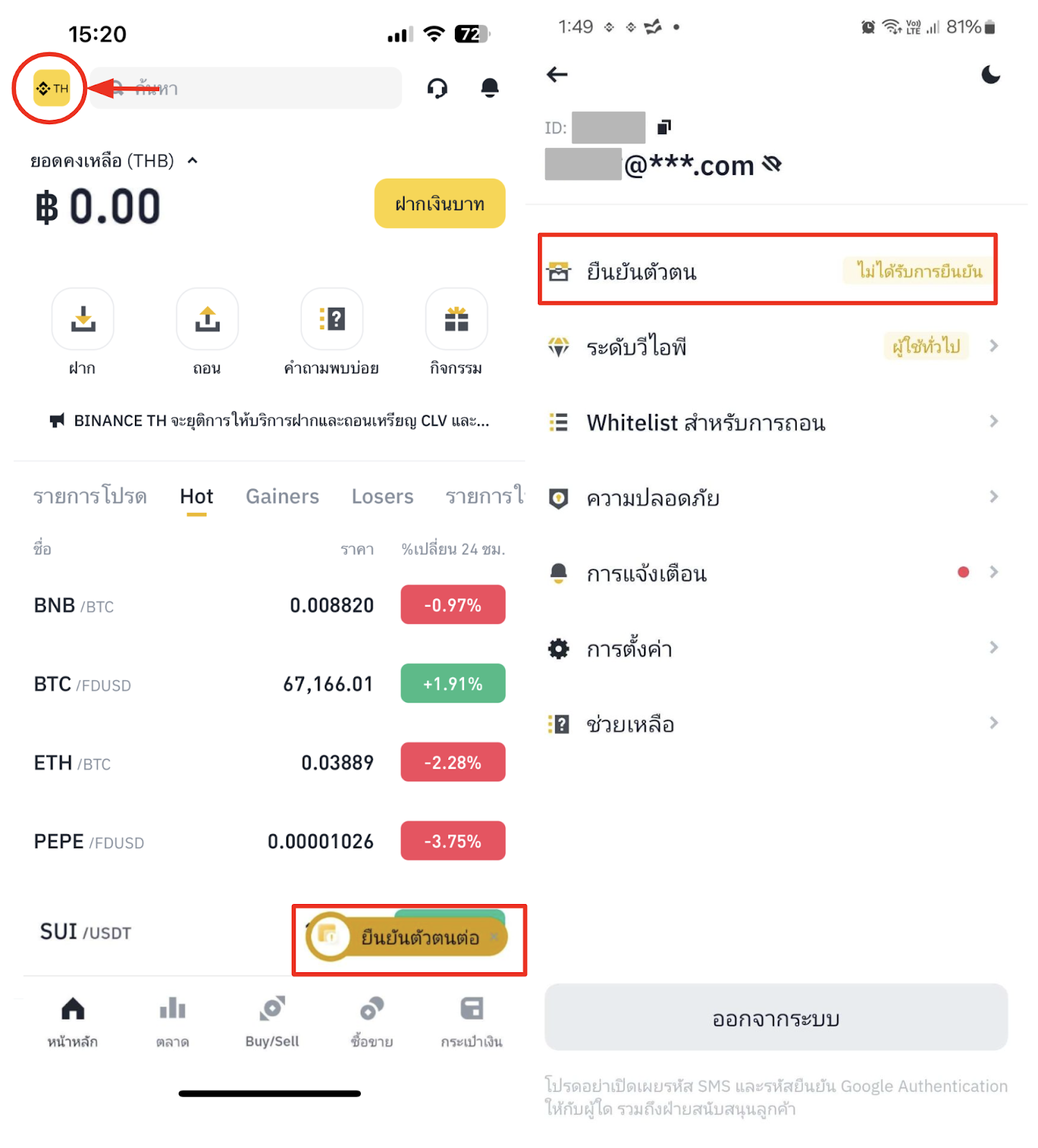
คลิก [ดำเนินการต่อ] หลังจากอ่านข้อมูลคำประกาศสำหรับการตรวจสอบสถานะความเป็นบุคคลอเมริกัน/ไม่เป็นบุคคลอเมริกัน

ถ่ายภาพบัตรประชาชนไทยของคุณทั้งด้านหน้าและหลังบัตร จากนั้นคลิก [ดำเนินการต่อ] เพื่อตรวจสอบภาพถ่ายใบหน้าของคุณเทียบกับบนบัตรประจำตัวประชาชนว่ามีความชัดเจนหรือไม่ ถ้าต้องการดำเนินการใหม่เลือก [ถ่ายภาพอีกครั้ง] หรือหากภาพถ่ายขอคุณมีความชัดเจนดีแล้วคลิก [ยืนยัน]
หมายเหตุ: โปรดเปิดใช้งานการเข้าถึงกล้องบนอุปกรณ์ของคุณ
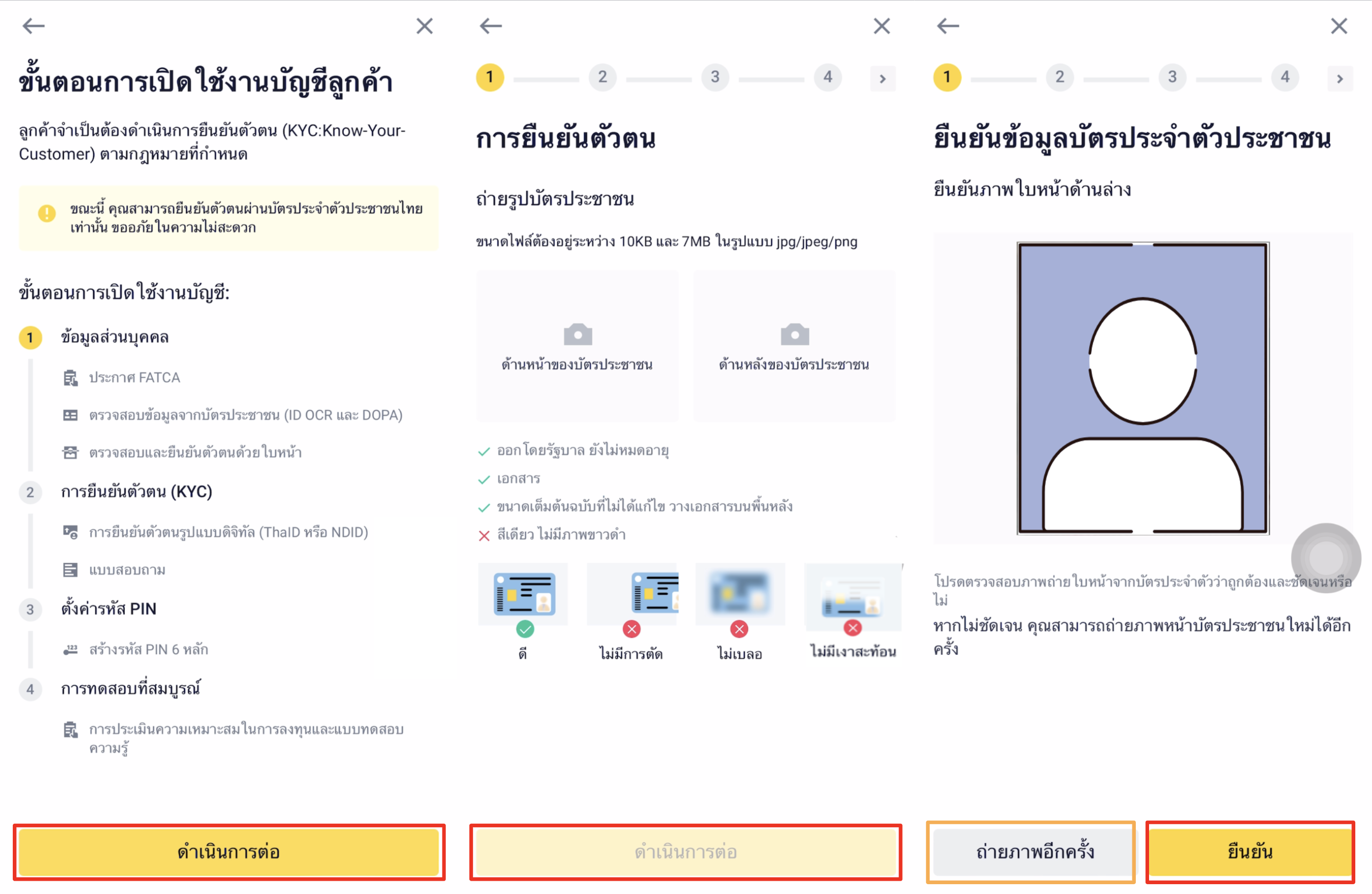 4. ตรวจสอบข้อมูลที่ได้จากบัตรประชาชนของคุณอีกครั้งเพื่อความถูกต้อง ทั้งภาษาไทยและภาษาอังกฤษ โปรดตรวจสอบให้แน่ใจว่าข้อมูลทั้งหมดที่ระบุ สอดคล้องกับเอกสารประจำตัวของคุณ คุณจะไม่สามารถเปลี่ยนแปลงได้เมื่อได้รับการยืนยันแล้ว จากนั้นคลิก [ดำเนินการต่อ] หากพบว่าชื่อ, ชื่อกลาง และ/หรือ นามสกุลซ้ำกัน จะมีข้อความแจ้งเตือนขึ้นมาให้คุณตรวจสอบข้อมูลอีกครั้ง คุณสามารถคลิก [รับทราบ] เพื่อดำเนินการต่อ หรือคลิก [กลับไปแก้ไข] เพื่อแก้ไขข้อมูล
4. ตรวจสอบข้อมูลที่ได้จากบัตรประชาชนของคุณอีกครั้งเพื่อความถูกต้อง ทั้งภาษาไทยและภาษาอังกฤษ โปรดตรวจสอบให้แน่ใจว่าข้อมูลทั้งหมดที่ระบุ สอดคล้องกับเอกสารประจำตัวของคุณ คุณจะไม่สามารถเปลี่ยนแปลงได้เมื่อได้รับการยืนยันแล้ว จากนั้นคลิก [ดำเนินการต่อ] หากพบว่าชื่อ, ชื่อกลาง และ/หรือ นามสกุลซ้ำกัน จะมีข้อความแจ้งเตือนขึ้นมาให้คุณตรวจสอบข้อมูลอีกครั้ง คุณสามารถคลิก [รับทราบ] เพื่อดำเนินการต่อ หรือคลิก [กลับไปแก้ไข] เพื่อแก้ไขข้อมูล
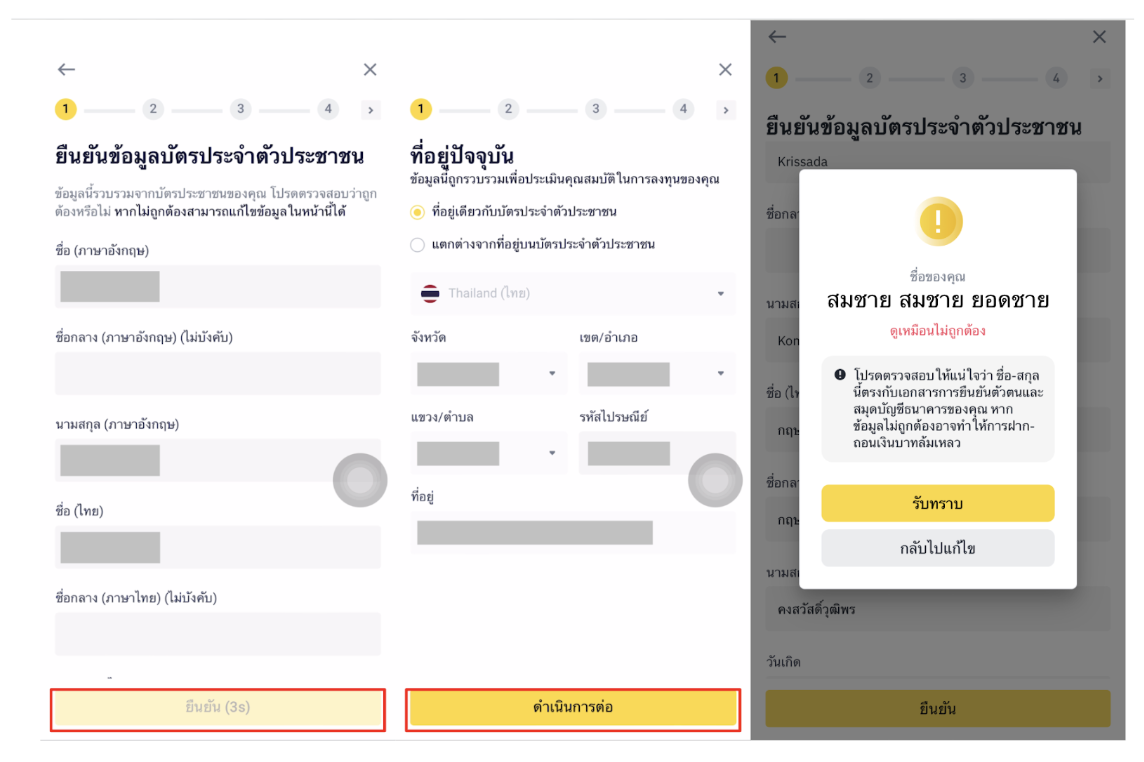
หมายเหตุ:
- โปรดทราบว่า ชื่อกลางไม่ใช่ชื่อเล่น กรุณาอย่าเพิ่มชื่อเล่นเข้าไปในช่องชื่อกลาง เนื่องจากอาจส่งผลกระทบต่อการทำธุรกรรมในอนาคต
- กรณีที่ท่านมีชื่อกลาง หากระบบแสดงชื่อกลางในช่องชื่อกลาง กรุณาตรวจสอบว่าบัตรประชาชนของท่านแสดงชื่อกลางในส่วนชื่อจริงหรือนามสกุล และแก้ไขโดยการย้ายชื่อกลางไปยังช่องเดียวกับที่แสดงบนบัตรประชาชน เพื่อให้ข้อมูลที่แสดงตรงกับบัตรประชาชน และระบบสามารถตรวจสอบข้อมูลได้อย่างถูกต้อง
ตัวอย่าง 1 บัตรประชาชนแสดง
ชื่อตัวและชื่อสกุล: นาย ทัพฟ้า ณ. แม่ฮ่องสอน
Name: Mr. Thapfah
Last name: Na Maehongson
ช่องชื่อจะต้องเป็น: ทัพฟ้า
ช่องนามสกุลจะต้องเป็น: ณ. แม่ฮ่องสอน
ตัวอย่าง 2 บัตรประชาชนแสดง
ชื่อตัวและชื่อสกุล: นาย อินทุ ทวิ ทายทัพ
Name: Mr. Inthu Tawi
Last name: Taitap
ช่องชื่อจะต้องเป็น: อินทุ ทวิ
ช่องนามสกุลจะต้องเป็น: ทายทัพ
หลังจากระบุข้อมูลส่วนบุคคลเรียบร้อย ให้ทำการถ่ายภาพใบหน้าของท่าน (รูปเซลฟี่) มองตรงและหันหน้ามองตามที่ระบบแจ้งขั้นตอนแก่ท่าน โปรดตรวจสอบความพร้อมสำหรับการถ่ายรูปใบหน้าของคุณ
จัดใบหน้าให้อยู่ตรงกลางของกรอบสำหรับถ่ายรูป
ไม่มีสิ่งบดบังใบหน้า เช่น แว่นตา หน้ากากอนามัย หรือเครื่องประดับอื่น ๆ
อยู่ในพื้นที่แสงสว่างเพียงพอ
* อย่ารีเฟรชหรือออกจากแอปในระหว่างการทำรายการ
* คุณสามารถทำการยืนยันตัวตนในขั้นตอนการตรวจสอบใบหน้าได้สูงสุด 5 ครั้งต่อวัน หากทั้ง 5 รายการ ไม่สำเร็จภายใน 24 ชั่วโมง โปรดรอ 24 ชัวโมงเพื่อทำรายการใหม่อีกครั้ง
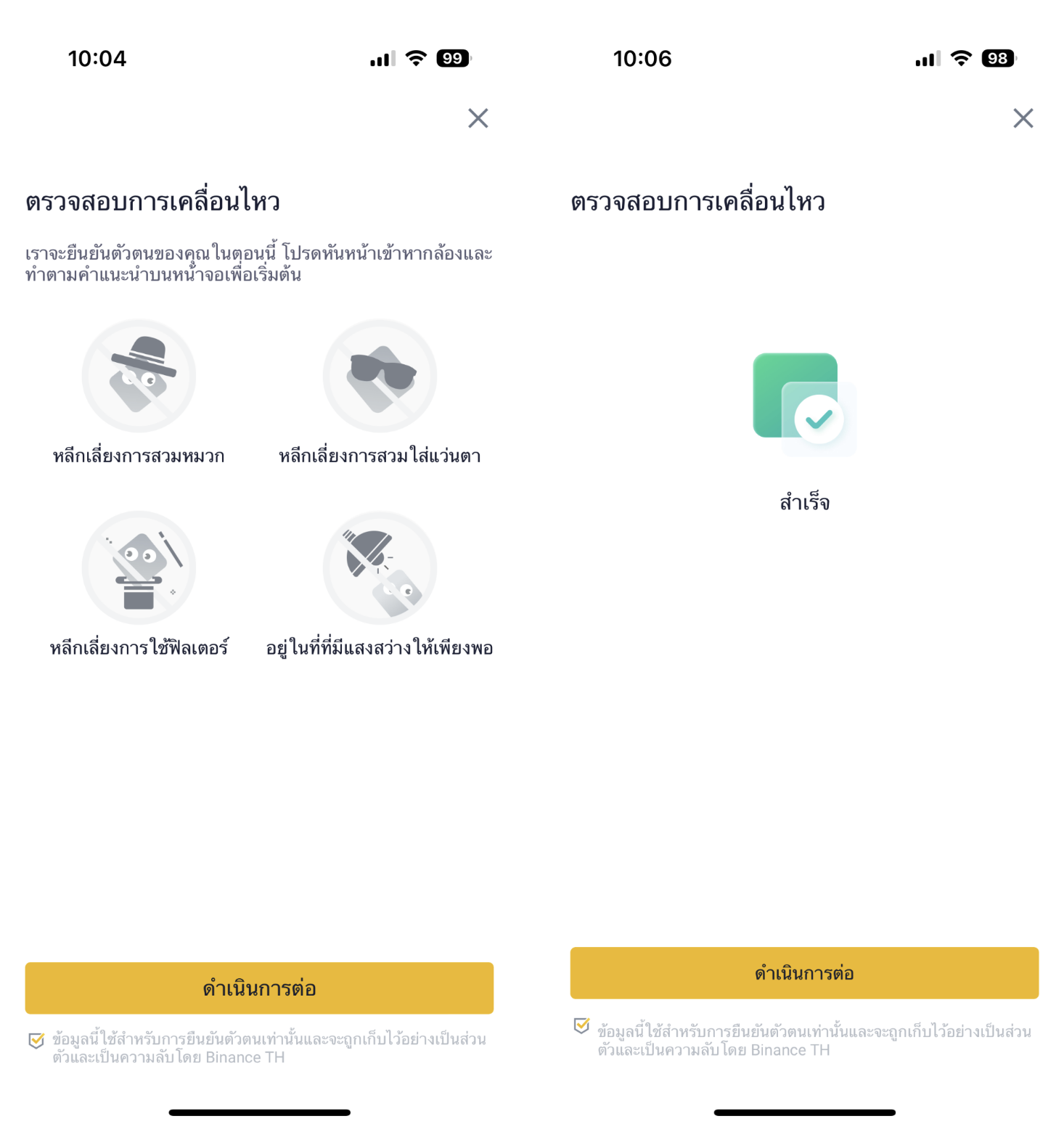
กรุณาอ่านและทำความเข้าใจเงื่อนไขและข้อตกลง
กรุณายืนยันตัวตนรูปแบบดิจิทัลด้วยวิธี ThaID หรือ National Digital ID (NDID) สำหรับการเปิดบัญชี
7.1 วิธีการยืนยันตัวตนผ่านแอป ThaID
ก่อนจะกดปุ่ม [ดำเนินการต่อด้วย ThaID] คุณจำเป็นต้องติดตั้งแอป ThaiD และสร้างบัญชีผู้ใช้งานกับ ThaiD ก่อน จากนั้นกลับมาที่แอป BINANCE TH และกดปุ่ม [ใช่ติดตั้งแล้ว] และ[ดำเนินการต่อด้วย ThaID] เพื่อเริ่มการยืนยันตัวตนผ่านแอป ThaID
หมายเหตุ: ระบบจะส่งการแจ้งเตือนให้ดำเนินการบนแอป ThaID หรือสามารถตรวจสอบคำร้องได้ที่เมนู [ประวัติ] บนแอป ThaID
FAQ: ขั้นตอนการยืนยันตัวตนทางดิจิทัลด้วย ThaID
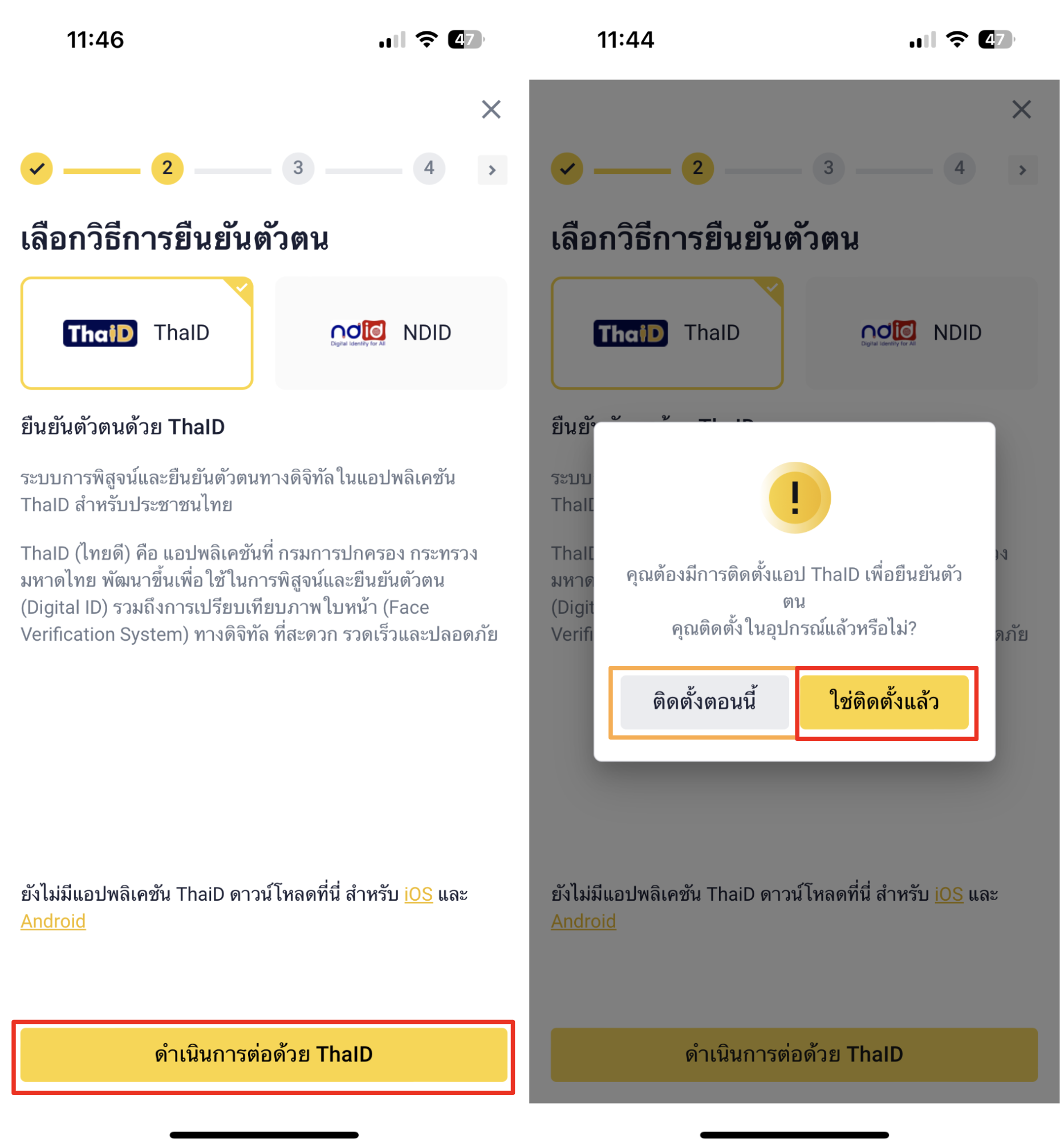
7.2 วิธีการยืนยันตัวตนผ่าน National Digital ID (NDID)
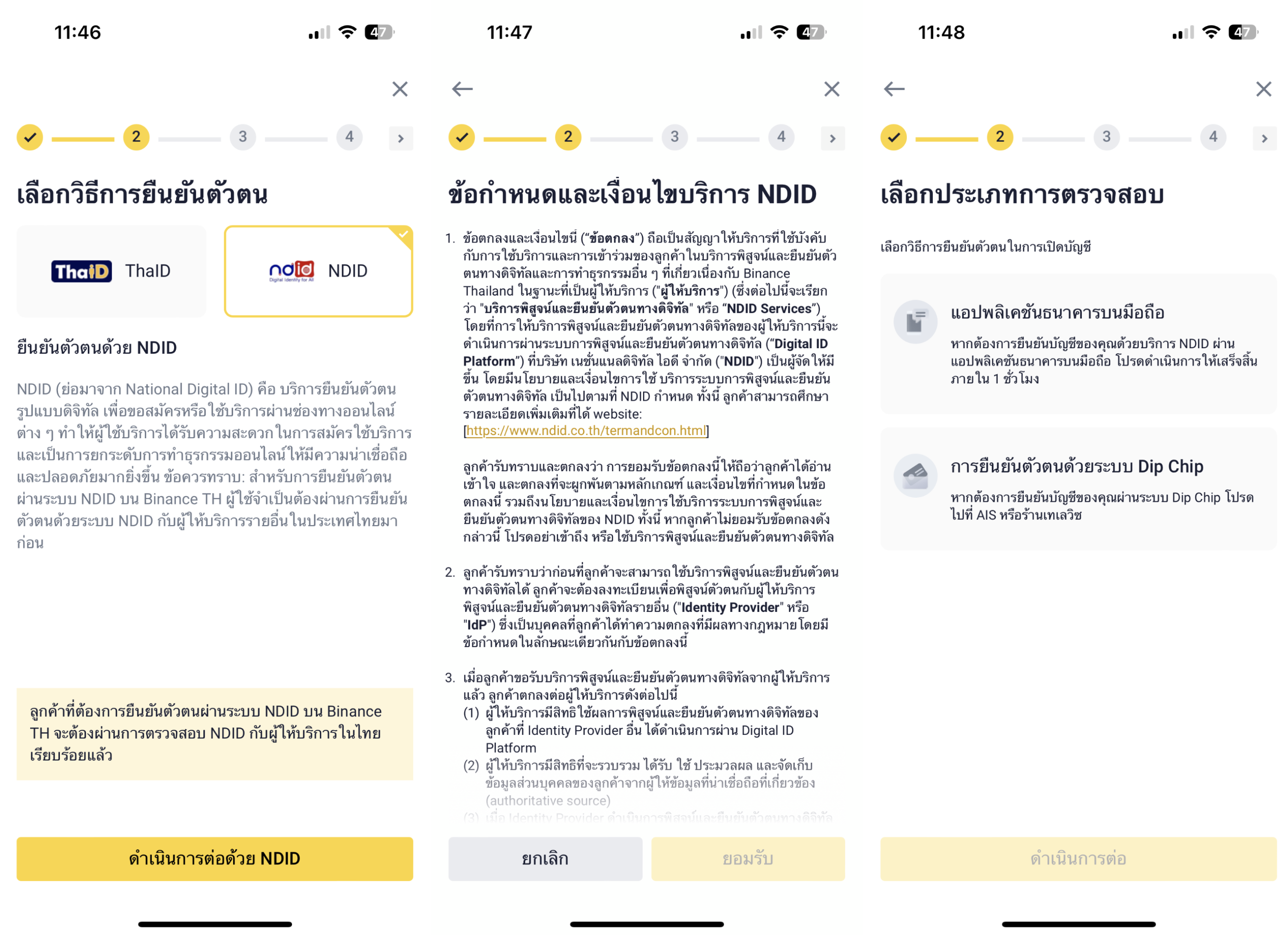
หมายเหตุ: คุณมีเวลาในการทำรายการภายใน 1 ชั่วโมงสำหรับการยืนยันตัวตนด้วยวิธี NDID ผ่านบริการของธนาคาร (Mobile banking) หรือ 24 ชั่วโมงสำหรับการยืนยันตัวตนด้วยวิธี NDID ผ่านบริการผ่านระบบ Dip Chip ที่ร้านสาขา AIS หรือร้านเทเลวิซ
ตัวอย่าง: การยืนยันตัวตนด้วยวิธี NDID ผ่านบริการของธนาคาร (Mobile banking)
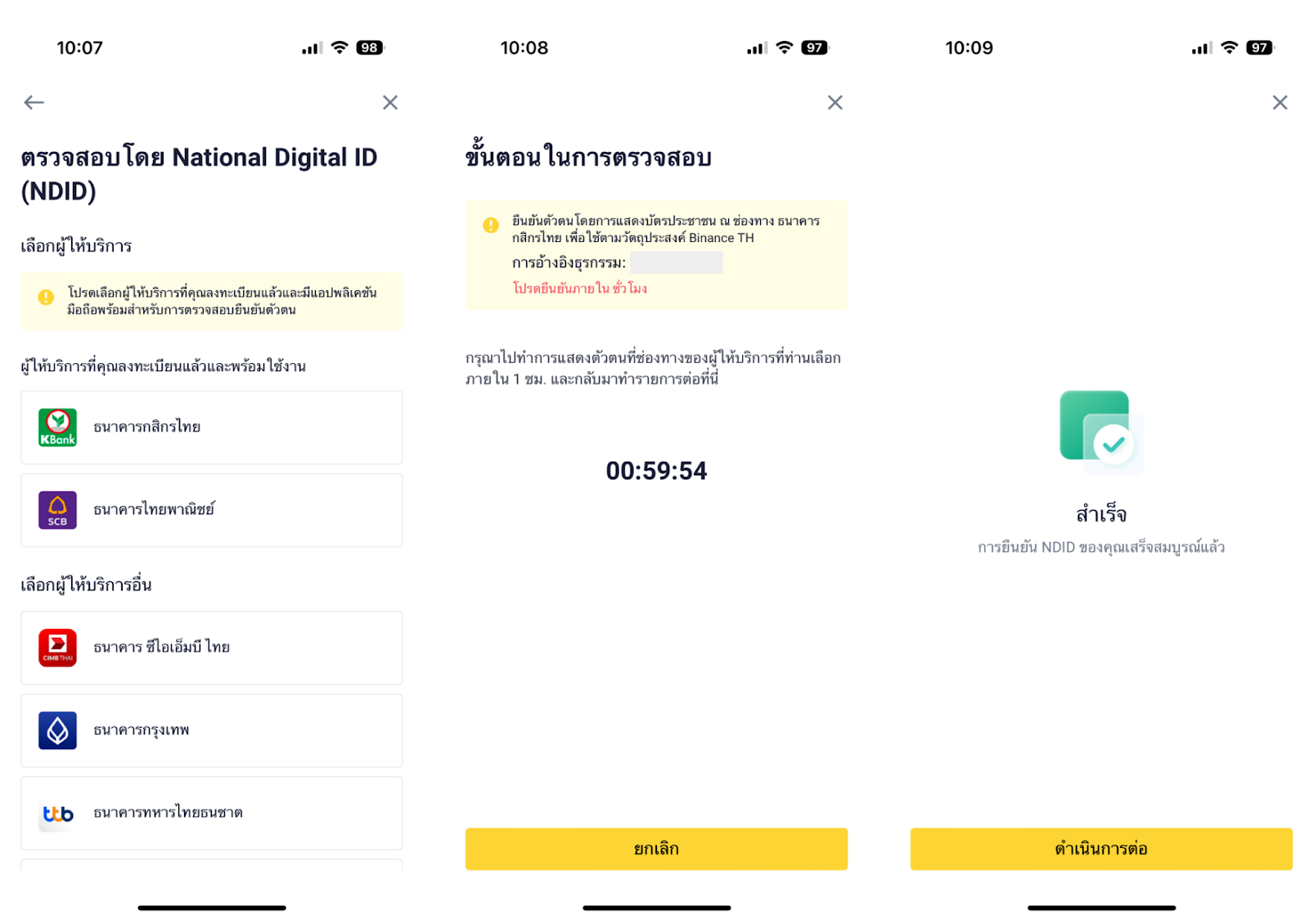
ตัวอย่าง: การยืนยันตัวตนด้วยวิธี NDID ผ่านบริการผ่านระบบ Dip Chip ที่ร้านสาขา AIS หรือร้านเทเลวิซ
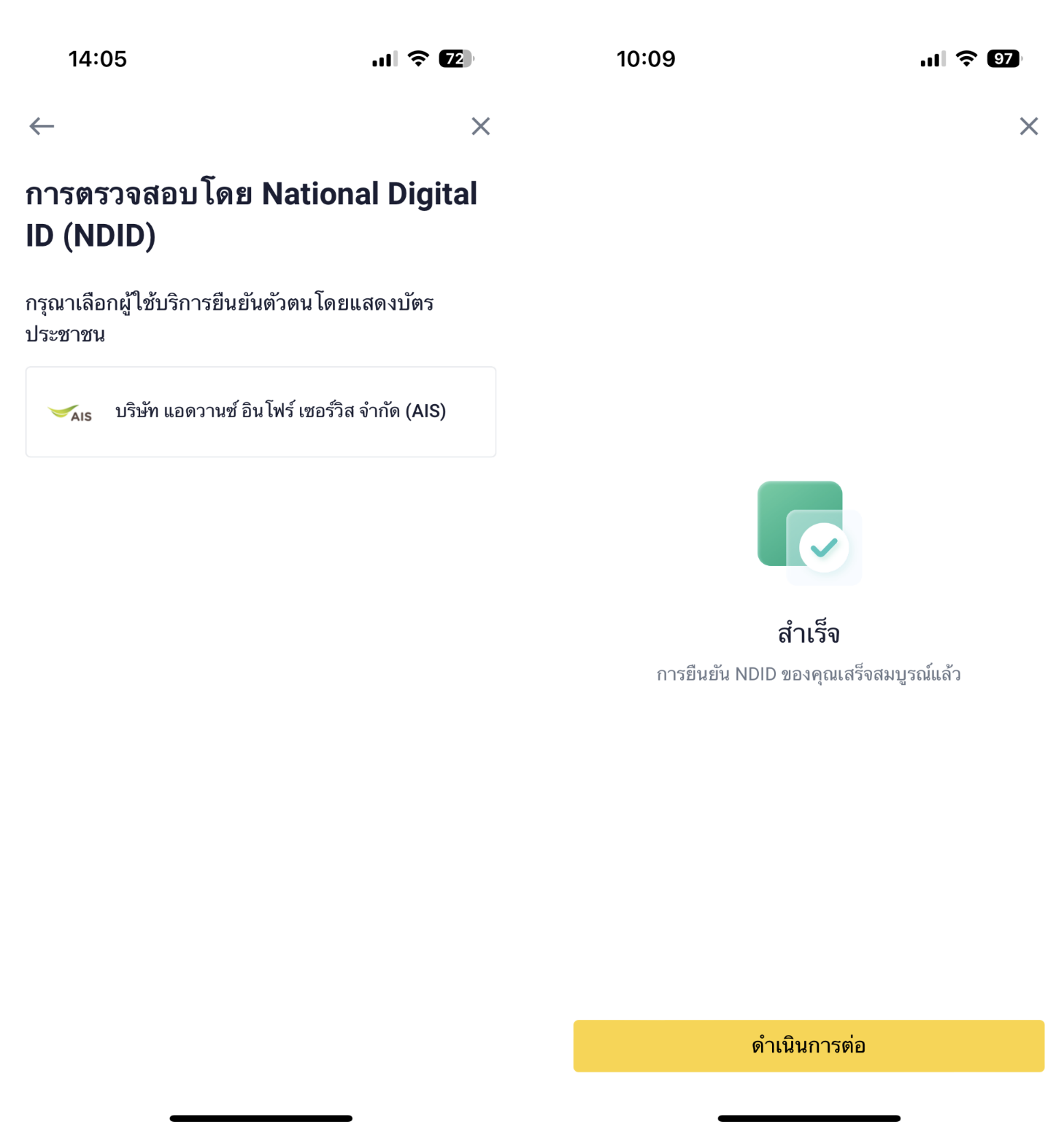
กรอกข้อมูลส่วนตัวเพิ่มเติมเช่น อาชีพ ที่อยู่ที่ทำงาน ช่วงรายได้ต่อเดือน และวัตถุประสงค์ของการใช้บัญชี BINANCE TH สำหรับประเมินโปรไฟล์การลงทุนของคุณ
ตอบคำถามแบบประเมินความเหมาะสมในการลงทุน (Suitability test) และ ทำแบบทดสอบความรู้เรื่องคริปโทฯ (Knowledge Test) ให้ครบถ้วนทุกข้อ
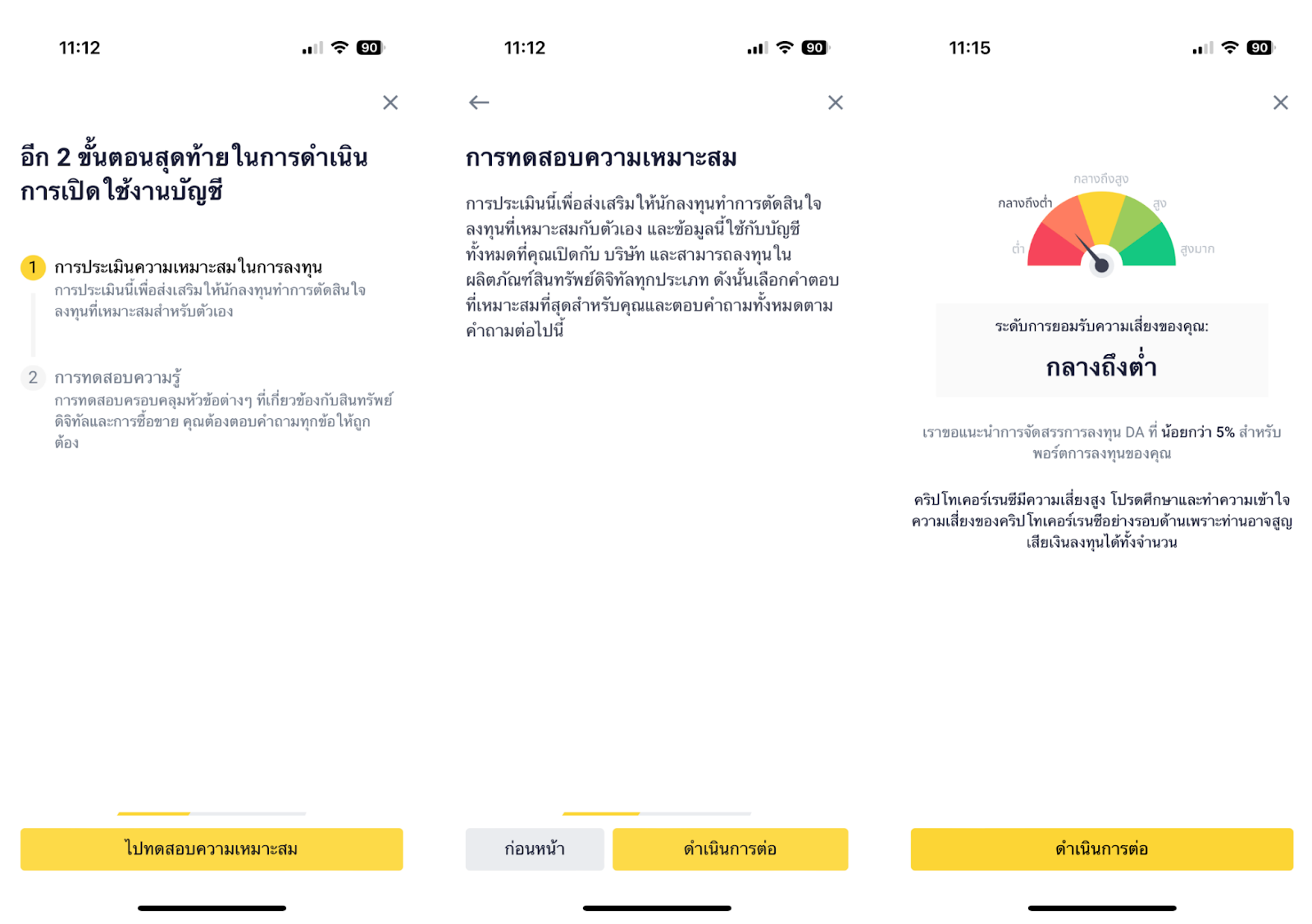
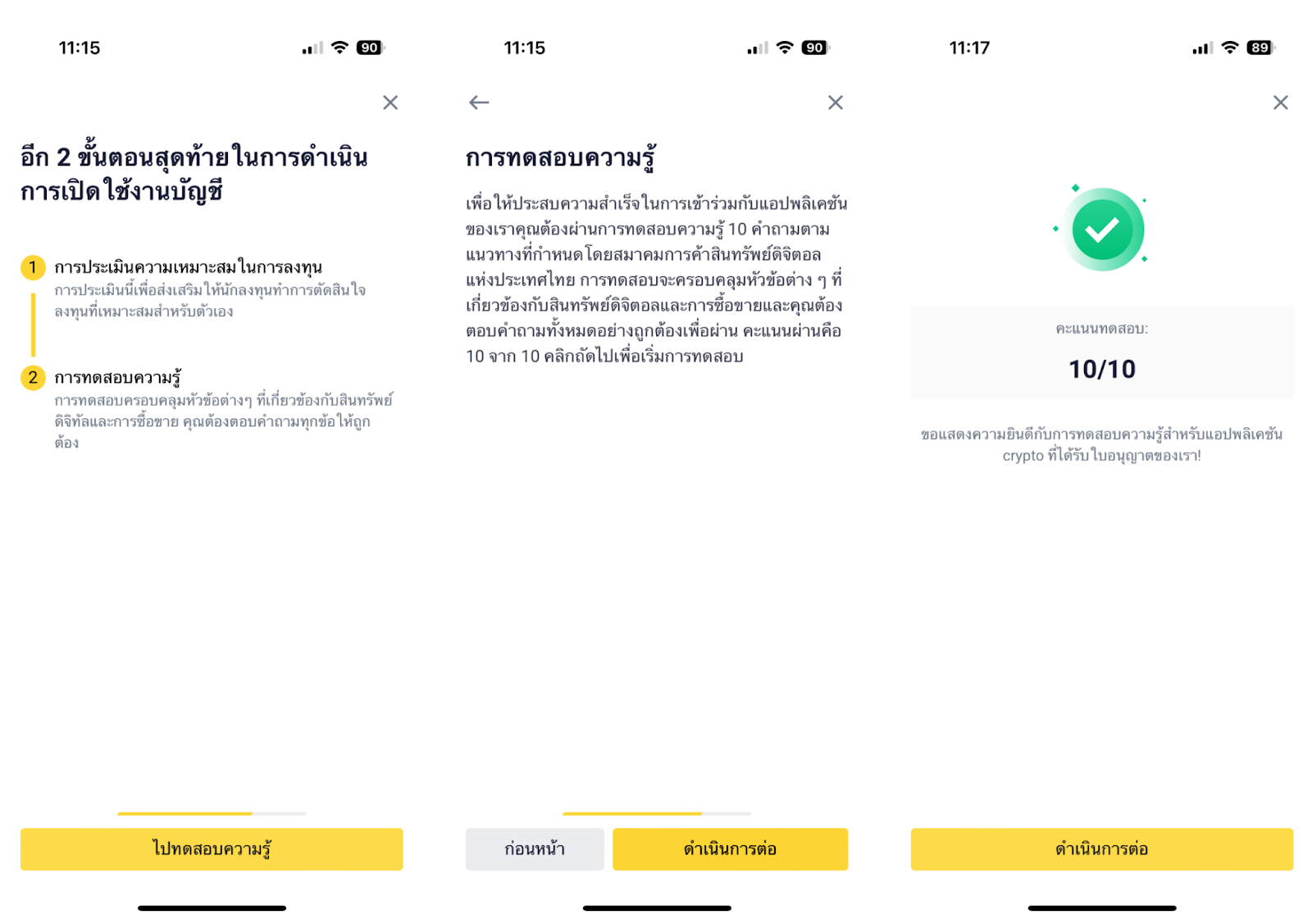
หลังจากดำเนินการเสร็จสิ้นตามขั้นตอน ระบบจะตรวจสอบข้อมูลของคุณและเมื่อใบสมัครของคุณได้รับการอนุมัติแล้ว คุณจะได้รับการยืนยันทางอีเมลอีกครั้ง
คำถามที่พบบ่อย:
